Photoshop施神功让你变得更年轻
摘要:原图效果图1、在我们做图之前要养成习惯CtrlJ复制图层,把复制层颜色模式改为LAB色(图像—模式—Lab颜色),对...
原图

效果图

1、在我们做图之前要养成习惯Ctrl J复制图层,把复制层颜色模式改为LAB色(图像—模式—Lab颜色),
对通道A和B进行曲线调整,见图02

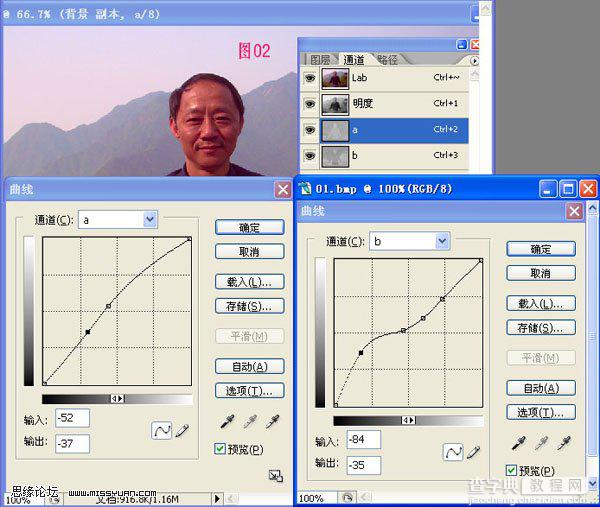
2、把复制层模式的模式再改回RGB颜色(图像—模式—RGB颜色),选择图像—调整—可选颜色,参数如下:
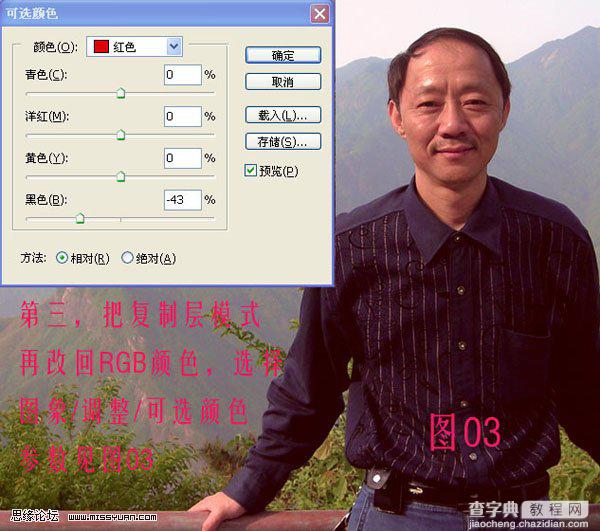
3、对复制层进行提亮,用色相/饱和度或曲线都可以。
4、用Neat Image滤镜进行降噪,参数如下:
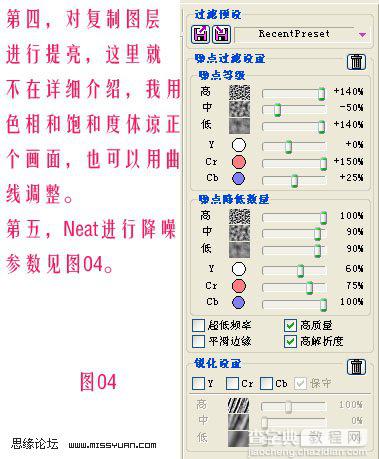
现在我们可以看到降噪后,人物额头上的皱方和痘痘减少了很多。

5、接下来用仿制图章工具将额头、眼角和嘴角的皱纹减少。

6、加深工具及防制图章对头发和眉毛进行复制加深,如下:

7、再用Topaz滤镜磨皮
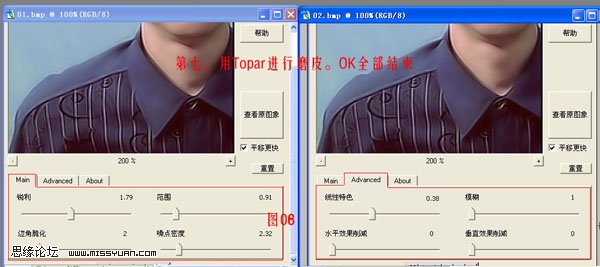
完成效果

【Photoshop施神功让你变得更年轻】相关文章:
上一篇:
Photoshop实例:照片背景变蓝色
